Indholdsfortegnelse

Movavi Video Editor
Effektivitet : Basic editor gør, hvad den skal til web- og hjemmemarkederne Pris : $50,95 pr. år eller $74,95 (livstidslicens) Brugervenlighed : Godt designet brugerflade gør det nemt at bruge (med et par mindre problemer med brugergrænsefladen) Støtte : Fremragende indbyggede vejledninger og vidensbase af vejledninger onlineResumé
Movavi Video Editor tilbyder en god balance mellem videoredigering og brugervenlighed, hvilket gør det perfekt til almindelige brugere, der ønsker at lave deres egne videoer til at dele dem online eller med deres venner og familie. Efter at have testet det ved at lave min egen korte video, fandt jeg det ret nemt at bruge, på trods af nogle få områder af brugergrænsefladen, der kunne forbedres i fremtidige versioner. Youtube-integrationen gjorde det nemt atat få min video online, og hele processen var bemærkelsesværdigt problemfri (på trods af et enkelt problem, som faktisk var min egen skyld, fordi jeg ikke kendte Youtube godt nok).
Hvad jeg kan lide : Enkel grænseflade. Fremragende vejledninger for begyndere. 4K-videounderstøttelse. Hardwareacceleration. Understøttelse af 14 understøttede sprog.
Hvad jeg ikke kan lide : Nogle elementer i brugergrænsefladen skal forbedres. Meget begrænset kontrol over effekter. Lidt uortodoks markedsføringspraksis. Brugsrapportering aktiveret som standard.
4.3 Få Movavi Video EditorEr Movavi Video Editor godt for begyndere?
Det er et simpelt videoredigeringsprogram, der er rettet mod det afslappede marked og entusiaster. Du vil helt sikkert ikke bruge det til et professionelt projekt, men det er mere end rigeligt i stand til at skabe film til deling på nettet eller med dine venner og familie.
Er Movavi Video Editor sikkert?
Ja, det er helt sikkert at bruge, selv om der er en funktion under installationsprocessen, som du bør være opmærksom på. Når installationen er færdig, beder installationsprogrammet om at køre programmet, men det beder også om din tilladelse til at sende anonyme brugsstatistikker til Movavi.
Bortset fra dette ene mindre potentielle problem med privatlivets fred er programmet sikkert at bruge. Installeringsfilen og de installerede programfiler består sikkerhedskontrollen fra Microsoft Security Essentials og MalwareBytes, og der installeres ingen adware eller tredjepartssoftware.
Movavi Video Editor for Mac, som JP testede, viste sig også at være sikker. Apples indbyggede macOS anti-malware-beskyttelse fandt ingen trusler under installationsprocessen af appen. JP kørte også Drive Genius til en hurtig scanning og fandt programmet også fri for malware-problemer.
Er Movavi Video Editor gratis?
Nej, det er ikke gratis software, men der er en begrænset gratis prøveversion tilgængelig. Den gratis prøveversion varer i 7 dage, vandmærker alle video-output med et "Trial"-billede, og alle projekter, der kun indeholder lyd, gemmes i halv længde.
Hvor meget koster Movavi Video Editor Plus?
Movavi tilbyder flere prisplaner: Personligt 1-årigt abonnement koster $50,95, Personlig levetid koster $74,95; Business 1-årigt abonnement koster $101,95, Business levetid koster $186,95. Du kan tjekke de seneste prisoplysninger her.
Hvorfor stole på mig i denne anmeldelse
Mit navn er Thomas Boldt, og jeg er det nyeste medlem af SoftwareHow-reviewteamet. Jeg er uddannet grafisk designer og har arbejdet med en lang række programmer til videoredigering og motion graphics på både PC og Mac. En anden del af min uddannelse omfattede brugergrænseflade- og brugeroplevelsesdesign, hvilket har gjort det muligt for mig at identificere og værdsætte forskellene mellem godtprogrammer, der er udformet, og dem, der kunne have brug for yderligere arbejde.
Som en del af mit arbejde med SoftwareHow har jeg også anmeldt en række andre videoredigeringsprogrammer, hvilket giver mig et afbalanceret perspektiv på mulighederne og problemerne med lignende software, der er tilgængelig på markedet lige nu. Som alle mine andre anmeldelser accepterer jeg aldrig gratis software eller anden kompensation fra udviklerne for mine udtalelser, så jeg har ingen grund til at være forudindtaget til fordel for et bestemt synspunkt.Movavi har ingen indflydelse på eller redaktionel gennemgang af indholdet af denne anmeldelse, og de synspunkter, der kommer til udtryk her, er mine egne, med lidt hjælp fra JP, der gennemgår Mac-versionen af softwaren for at sikre, at vi får en fuld forståelse af, hvordan den fungerer på tværs af platforme.
Detaljeret gennemgang af Movavi Video Editor
Når du indlæser softwaren, bliver du præsenteret for en række muligheder. Vi ser nærmere på guiden til diasshow senere, men nu vil vi oprette et projekt i fuld funktionstilstand for at afprøve alle videoredigeringens funktioner.

Inden vi gør det, skal vi sikre os, at alle standardindstillingerne er acceptable valg. Jeg ville foretrække at arbejde i 1080p-opløsning som standard i stedet for 720p, men programmet kan håndtere alt op til 4096 x 2160, hvilket faktisk er højere end 4K (3840 x 2160 opløsning).
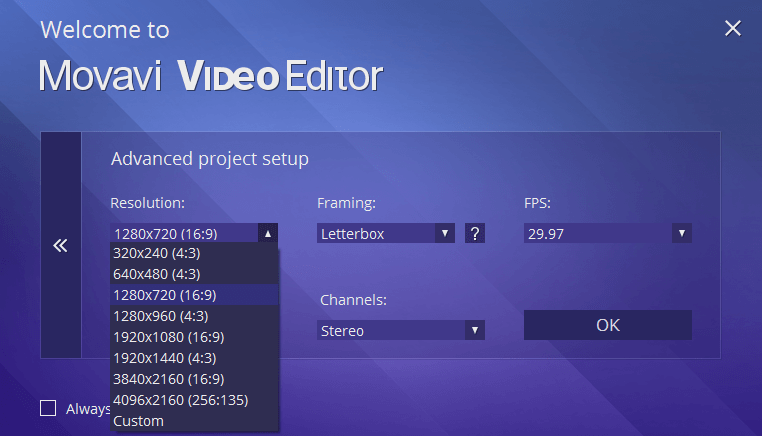
Hvis det er første gang, du kører programmet, får du vist en nyttig dialogboks, der giver dig lidt hurtig vejledning. Designstilen er en smule over det hele i forhold til resten af programmet, men oplysningerne er stadig ret nyttige - især hvis du aldrig har brugt en video-/filmredigeringsprogram før.

Hvis du vælger at læse trin-for-trin-guiden, finder du en gennemgangsside, der guider dig gennem processen med at lave din første video i klare og enkle trin. Derfra kan du besøge resten af Movavis "How-tos"-sektion, der indeholder vejledninger om alt fra 4K-videooprettelse til restaurering af gamle videobånd og til at lave stop-motion-animationer.
Når du har sorteret alt det, får du vist hovedgrænsefladen. Den vil være umiddelbart velkendt for alle, der har brugt lignende videoredigeringsprogrammer før, såsom Wondershare Filmora eller TechSmith Camtasia, men selv dem, der er nye, kan hurtigt lære det at bruge det.

Der er tre hovedsektioner: kontrolsektionen øverst til venstre, preview-vinduet øverst til højre og tidslinjen, der løber langs bunden. Tidslinjen er opdelt i 4 spor: lyd, hovedvideo, overlay og teksteffekter, hvilket giver dig mulighed for nemt at adskille de forskellige elementer i dit projekt. Da programmet ikke er beregnet til kompleks professionel brug, er dette mere end nok.til de fleste private projekter og projekter for entusiaster.
Import af medier
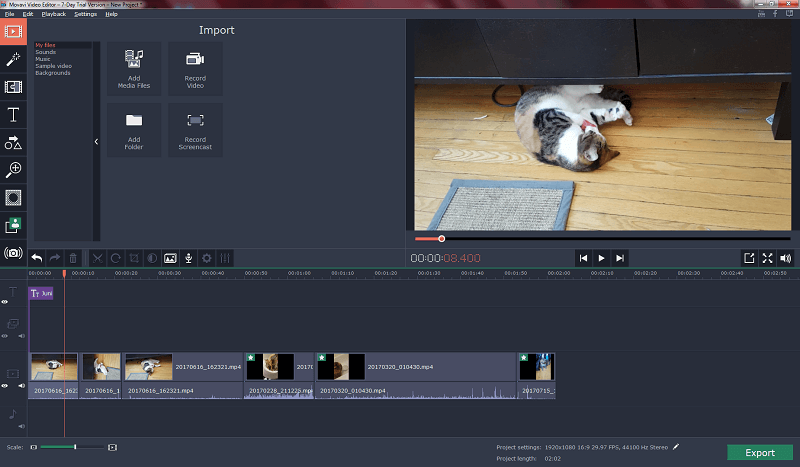
Det første skridt i ethvert videoprojekt er at importere medier, og det er ekstremt nemt at gøre i Movavi Video Editor. Det eneste problem, som jeg har med deres metode, er, at du ikke har noget internt bibliotek at arbejde fra, men i stedet tilføjes dine filer direkte til projektets tidslinje, så snart du importerer dem.
Hvis du kun arbejder med et par filer, er det ikke noget stort problem, men hvis du laver noget mere komplekst, skal du enten tilføje dem en efter en, efterhånden som du har brug for dem, eller tilføje dem alle på én gang og sortere i det resulterende rod ved hjælp af tidslinjen.
På den positive side oplevede jeg ingen forsinkelse overhovedet, da jeg omorganiserede Full HD-videoer i tidslinjen, så i det mindste er dette aspekt af processen ret glat og enkelt.
Det er også nemt at optage video direkte i programmet ved hjælp af en kompatibel enhed som f.eks. et webcam eller et tilsluttet videokamera, selv om jeg ikke har sådanne enheder i øjeblikket, så jeg kunne ikke teste dette aspekt af programmet. For dem af jer, der laver tutorial-videoer eller andet lignende indhold, vil dette være en stor hjælp.

Det andet problem, som jeg havde med medieimport, opstod, da jeg forsøgte at teste funktionen til at optage skærmbilleder - for at finde ud af, at det faktisk ikke er en funktion i programmet.
I stedet er ikonet blot et link til en demo eller et køb af deres mere kraftfulde Movavi Video Suite-program - hvilket ville være ekstremt frustrerende, hvis jeg allerede havde købt Video Editor-programmet i stedet for blot at afprøve prøveversionen.

JP's note : Det er det samme, da jeg testede Mac-versionen. Da jeg klikkede på "Køb nu", blev jeg sendt videre til tilbudssiden for Movavi Super Video Bundle for Mac. Selvom pakken ser rigtig overkommelig ud i betragtning af værdien af disse fire gode programmer, bryder jeg mig ikke om denne krydssalgstaktik, fordi den vises på det forkerte tidspunkt. Når brugerne klikker på "Optag skærm", forventer de, at denne funktion er tilgængelig. Jeg håberat Movavi produktteamet vil genoverveje dette problem og måske løse det i den kommende version.
Redigering af videoer
Det er ret nemt at redigere de videoer, du har importeret, selv om der igen er et lidt mærkeligt valg af brugerflade her. Det er ikke noget stort problem, men det gav mig et øjeblik, før jeg forstod det. Videoredigeringsværktøjerne vises lige over tidslinjen, men på grund af den måde, hvorpå de forskellige paneler er adskilt, synes de at være en del af kontrolpanelet for effekter i stedet for en del af tidslinjen.Dette kan være et resultat af et vanskeligt valg, der skyldes de forskellige tilgængelige skærmopløsninger, men der er sandsynligvis en bedre løsning på dette lille problem med brugergrænsefladen.

Bortset fra det er redigeringsværktøjerne enkle og ligetil. Jeg kunne klippe de dele af min video ud, hvor jeg drejede kameraet, og derefter beskære den resulterende vertikale video for at fjerne de sorte sidebjælker med få klik.
Et andet lille problem med grænsefladen viste sig her, da jeg ikke kunne begrænse beskæringsboksens bevægelsesakse. Den klikkede heller ikke på stedet, hvilket betød, at hvis jeg ikke var ekstremt forsigtig, kunne jeg ende med at have et par pixels af sidebaren, der stadig var synlige på den ene side af min video. Igen, ikke et stort problem, men et eksempel på en justering, der nemt kunne implementeressamtidig med at brugeroplevelsen forbedres markant.
Anvendelse af effekter
Movavi Video Editor leveres med et imponerende udvalg af overgange, filtre og andre effekter, selv om der i øjeblikket ikke er nogen måde at udvide udvalget af muligheder ud over det, der er inkluderet i programmet. Hvis du klikker på ikonet "Vil du have mere?", kommer du til en webside om den kommende Movavi Effects Store, men der er ingen oplysninger tilgængelige (på tidspunktet for denne anmeldelse) om, hvornår den vil blive lanceret.

Det er lige så enkelt at anvende en af disse effekter som at trække og slippe dem på det ønskede klip i tidslinjeafsnittet, eller du kan anvende enhver effekt på alle klip ved at højreklikke og vælge "Anvend på alle klip".
Det kan betyde, at nogle klip bliver en smule overbehandlet, men Movavi har en god og direkte måde at vise dig alle de effekter, der er blevet anvendt på et specifikt klip. Hvis du klikker på stjerneikonet øverst til venstre for hvert klip, vises en komplet liste over de anvendte effekter, herunder rotationer, beskæringer, hastighedsændringer og stabilisering.
Programmet har også et ret standardiseret sæt af titler og callout-overlays (pile, cirkler, talebobler osv.), selv om deres udvalg af tilgængelige valgmuligheder stadig er lidt begrænset. Forhåbentlig vil der være mange flere muligheder, når effektbutikken åbner, men de nuværende forudindstillinger er stadig tilstrækkelige til at gøre en pointe, selv om de ikke er kreative mesterværker.
Yderligere redigeringsværktøjer
Der er nogle nyttige ekstra videoværktøjer, herunder farvejusteringer, slowmotion, billedstabilisering og chroma keying (også kaldet "green-screening").
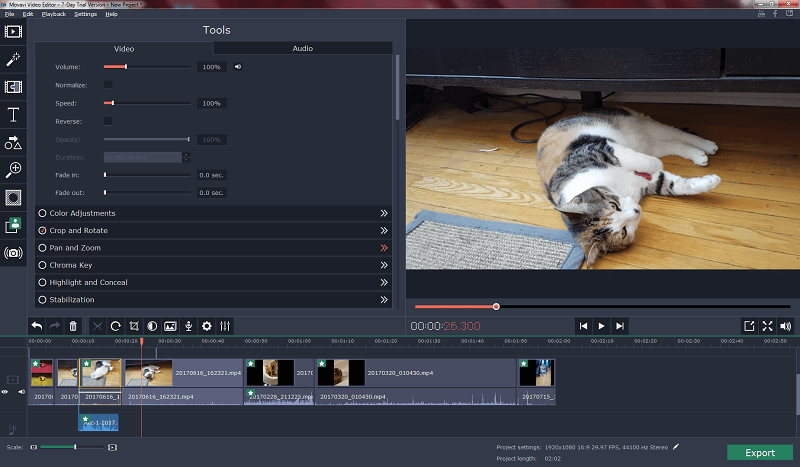
Sidst men ikke mindst er der et imponerende udvalg af værktøjer til redigering af lyden i dit projekt, herunder en equalizer, normalisering, beatdetektion, støjreduktion og forskellige lydforvrængningseffekter. Du har også mulighed for at optage en voiceover fra programmet, hvilket er en anden nyttig funktion for instruktører eller enhver anden situation, hvor du ønsker at tilføje en smule afkommentar.
Jeg forsøgte at få Juniper til at miave, så jeg kunne afprøve robotstemmeeffekten på hende, men hun kiggede bare på mig, som om jeg var skør, så jeg måtte nøjes med at afprøve den på min egen voiceover.
Jeg endte med at lyde lidt som rumskibets computer fra "Hitchhikers Guide to the Galaxy", hvilket efter min mening er en succes. Det eneste, jeg gerne så tilføjet på dette område, er muligheden for at lægge lydeffekterne i lag eller i det mindste få yderligere kontrol over, hvordan de anvendes.

Støjreduktionen var for det meste vellykket, idet den var i stand til at dæmpe lyden af en ventilator, der kørte i baggrunden under en af mine videoer. Det var mærkeligt nok et halvt sekund eller deromkring, før den virkede i starten af klippet, og min første tanke var, at det måske bare var det, der skete under den ikke-genererede forhåndsvisning - men den var der stadig i den endelige gengivne version.
Eksport og deling
Nu, hvor jeg har forberedt mit mesterværk, er jeg klar til at eksportere det. Videoredigeringssoftwaren indeholder muligheden for at dele direkte til en Youtube-konto, og log-in-processen var ekstremt glat og fejlfri. Det var en god ændring i forhold til nogle andre erfaringer, jeg har haft med integration af sociale medier, og det vil være en reel tidsbesparelse for Youtube-fans.

Når jeg først havde sat det hele op og klikket på den store grønne Eksport-knap, mindede den mig naturligvis om softwarens prøvebegrænsninger, før den lod mig fortsætte.

Når du er kommet til eksportskærmen, har du en lang række muligheder for at forberede dine videoer. Der er ikke helt så meget kontrol over dine eksportindstillinger, som andre programmer giver, men der er ikke mange situationer, hvor det faktisk er nyttigt at kunne ændre bitraten og andre meget tekniske indstillinger. I stedet vil dette enkle sæt valg for de fleste almindelige brugere gøre eksportprocessenmeget lettere og smidigere end andre programmer.
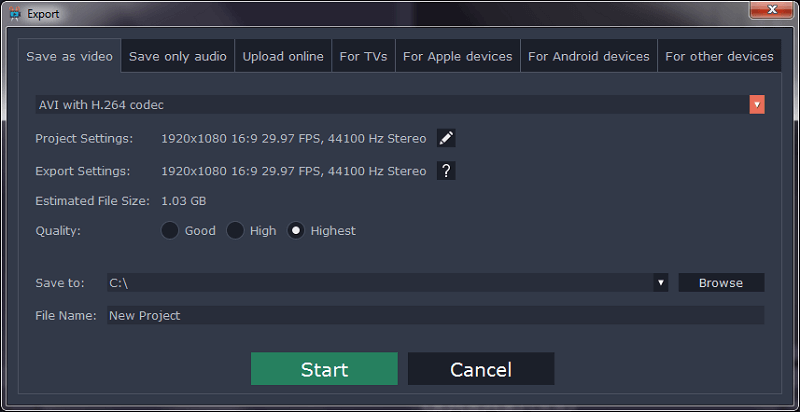
Jeg ville teste upload-funktionen, så jeg valgte fanen "Upload online", og den glidende integrationsproces fortsatte - og gik endda så langt som til at downloade mit billede.

Efter at have ændret Privacy-indstillingen til "Private" startede jeg eksport- og upload-processen. Selve renderingen gik ret gnidningsløst, men jeg havde problemer med det automatiske upload-aspekt.

Det var dog ikke Movavis skyld, da det viste sig, at jeg ikke havde oprettet en ordentlig kanal på min Youtube-konto. Et hurtigt besøg på webstedet løste det, og da jeg prøvede igen, gik alt glat.

Selvfølgelig er der stadig et vandmærke, men ellers fungerede det hele ret godt! Selv om det på ingen måde er en professionel videoredigeringsenhed, er Movavi Video Editor perfekt til at lave hurtige videoer til at dele online eller med dine venner og familie.
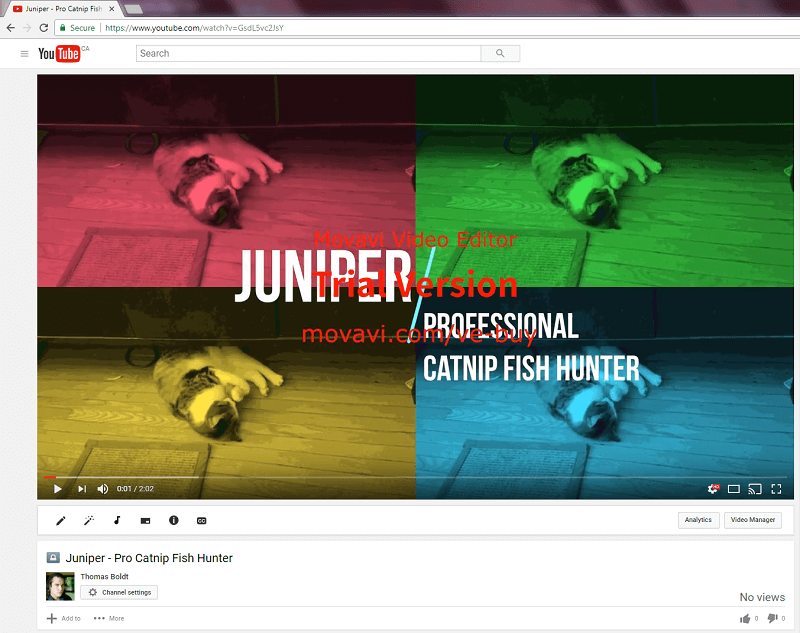
Guiden til diasshow
Som jeg nævnte tidligere, indeholder Movavi Video Editor også en slideshow-guide til hurtigt at lave animerede slideshow-videoer. Det er helt muligt at gøre dette i "Full Feature Mode", men hvis du laver slideshows regelmæssigt, er dette en hurtig og nem måde at sætte det hele op på med et minimum af indsats.

Diasshowguiden til hurtigt at lave animerede diasshow-videoer. Det er helt muligt at gøre dette i "Full Feature Mode", men hvis du laver diasshow regelmæssigt, er dette en hurtig og nem måde at sætte det hele op på med et minimum af indsats.
Med et par klik kan du importere så mange fotos, du vil, vælge et sæt overgange, der skal anvendes mellem dias, og tilføje musik for at skabe ekstra stemning. Guiden udsender derefter resultatet som et forudkonfigureret projekt, hvor alt allerede er lagt pænt ud på hovedtidslinjen, klar til eksport.
Årsagerne til mine vurderinger
Effektivitet: 5/5
Det er ikke den mest komplette videoredigering derude, men den foregiver heller ikke at være det. Den gør et perfekt stykke arbejde med at give almindelige brugere mulighed for at redigere, sammenføje og blande video og lyd til et nyt kreativt projekt. Hvis du vil eksperimentere med mere komplekse funktioner som chroma keying, kan du med Movavi producere imponerende resultater med et minimum af indsats.
Pris: 3.5/5
En pris på $50,95/år er rimelig fornuftig for en grundlæggende videoredigering på dette niveau, og det kommer med livstidsopdateringer til softwaren. Movavi laver dog også et lidt dyrere, men mere fuldt udstyret program, der kun koster en lille smule mere, hvilket gør denne prismulighed lidt mindre attraktiv. Desuden opfordrer deres pristrick brugerne til at købe, mens de tror, at de får ensærlige aftale er en smule uetisk.
Brugervenlighed: 4/5
Programmet har en pænt designet brugerflade, der gør det nemt at lære, selv for brugere, der er nye i videoredigeringens verden. For dem, der er skræmt af tanken om at arbejde med video for første gang, er der indbygget hurtige vejledninger i programmet om, hvordan man bruger hver enkelt funktion. De eneste problemer med brugergrænsefladen er ganske små, og bør ikke give problemer for de fleste potentielle brugere.redaktører.
Støtte: 4,5/5
Movavi gør et godt stykke arbejde med at give instruktion i programmet, men de er også meget opmærksomme på at give yderligere support online, takket være den store vidensbase af artikler og vejledninger på deres hjemmeside. Selve programmet er allerede i version 12, og synes stadig at være under aktiv udvikling. Jeg har aldrig fundet det nødvendigt at kontakte supportteamet for yderligere hjælp, hvilket er enet bevis på, hvor veludviklet programmet er på dette tidspunkt.
Alternativer til Movavi Video Editor
Wondershare Filmora (PC / Mac)
Filmora er et program, der minder meget om Movavi Video Editor, og har endda et nogenlunde ens layout. Det har nogle få flere funktioner, men efter min erfaring havde det også nogle få flere fejl. Du kan læse min fulde anmeldelse af Filmora på SoftwareHow her for at hjælpe dig med at træffe en beslutning!
TechSmith Camtasia (PC / Mac)
Camtasia er et meget mere kraftfuldt program end Movavi Video Editor og har en forståeligt nok højere pris. Hvis du leder efter et videoredigeringsprogram, der tilbyder et mere professionelt niveau af kontrol over effekter og redigering, er dette et godt valg. Jeg har også anmeldt Camtasia på SoftwareHow, og du kan se, hvor meget jeg nød det her.
Movavi Video Suite (PC / Mac)
Dette program er lidt som Video Editors ældre fætter, og det er ikke meget dyrere end Video Editor. Det har et par flere funktioner, herunder den skærmoptagelsesfunktion, som vi diskuterede tidligere, men hvis du har et stramt budget, er det måske bedre at vælge det billigere Video Editor.
Konklusion
Movavi Video Editor er et simpelt, brugervenligt og letlært videoredigeringsprogram til almindelige brugere, der ønsker at lave hurtige videoer til internettet eller til at dele med venner og familie. Det er ikke udstyret til professionelt videoarbejde, men det har stadig et solidt sæt funktioner, der giver et godt slutprodukt.
Virksomheden arbejder på at udvikle sine funktioner og det tilgængelige indhold i fremtiden med Movavi Effects Store, så den livstidslicens, du får ved køb, er den lille pris værd.
Få Movavi Video EditorSå finder du denne anmeldelse af Movavi Video Editor nyttig? Del dine tanker nedenfor.

